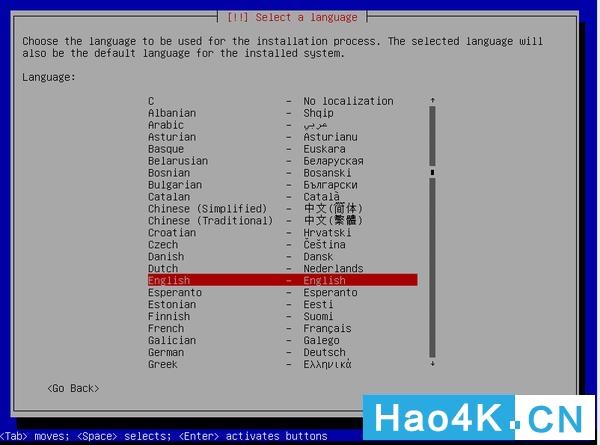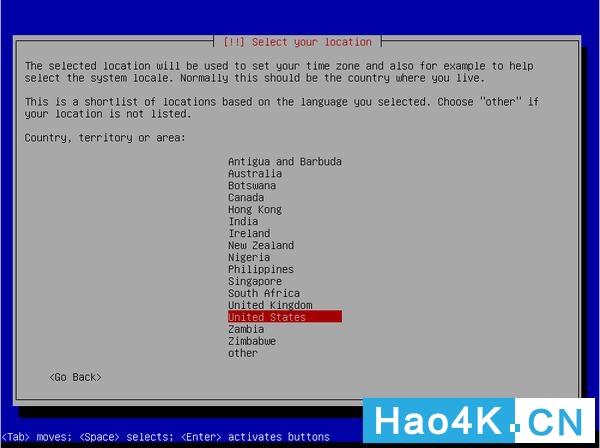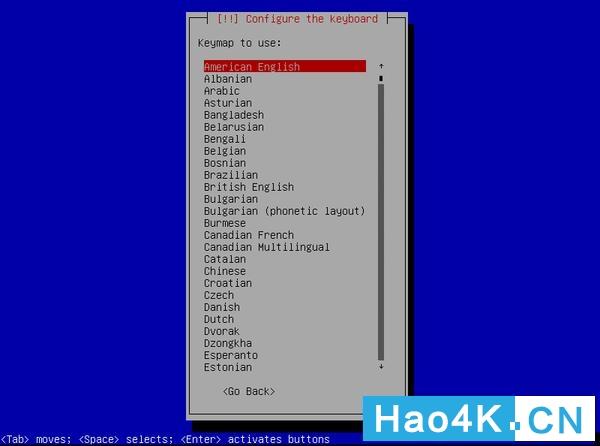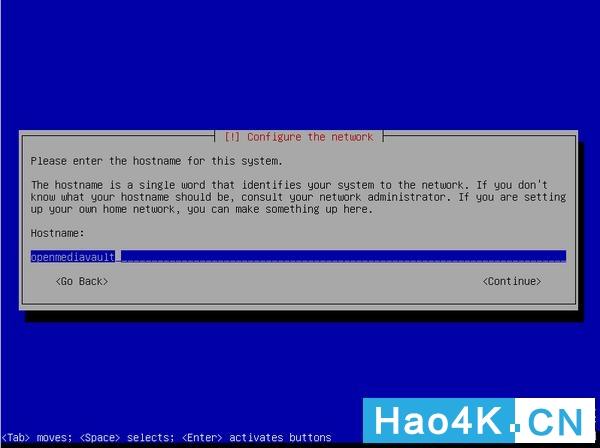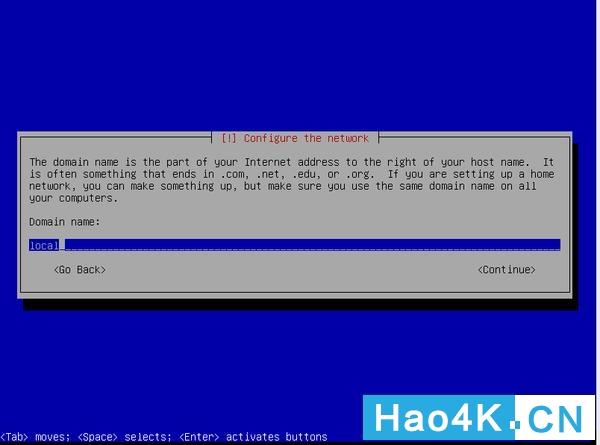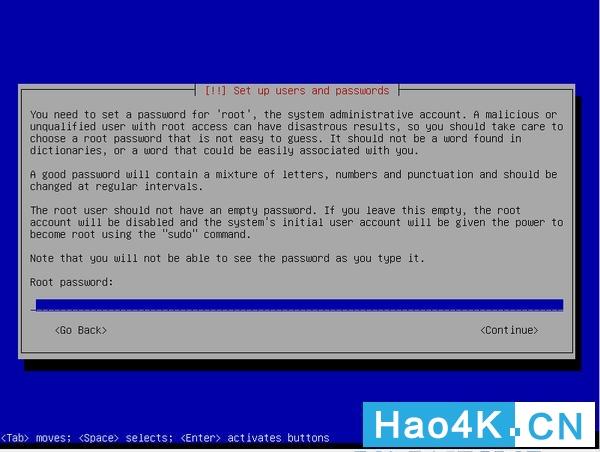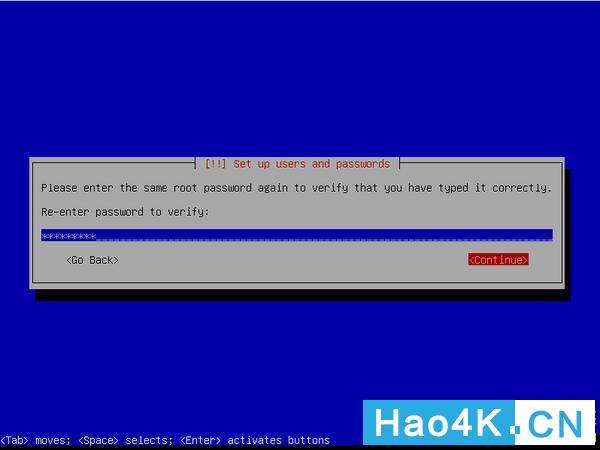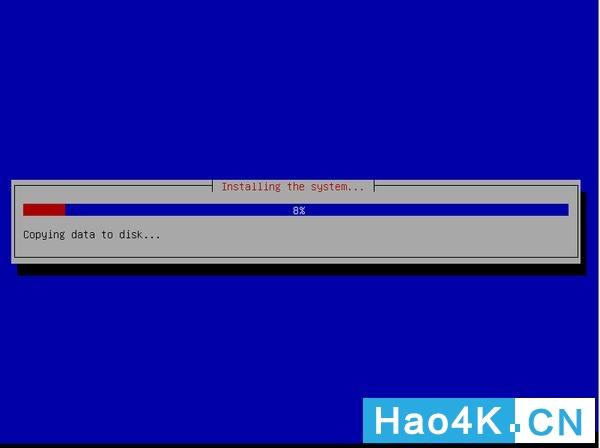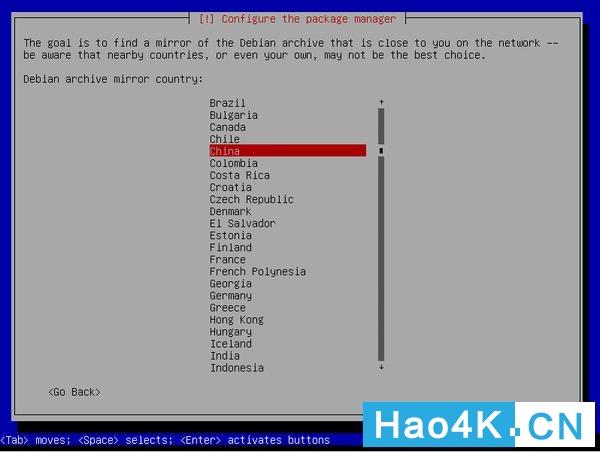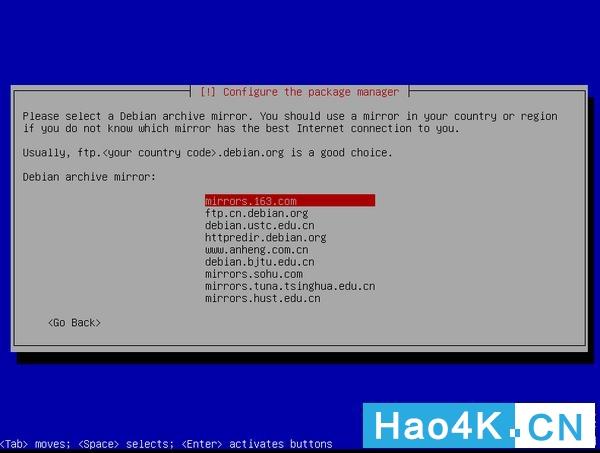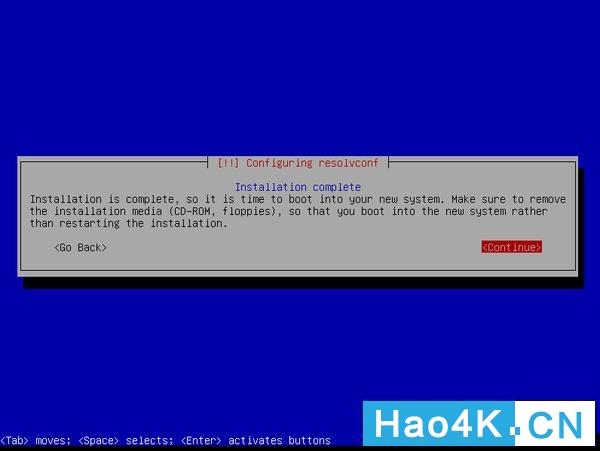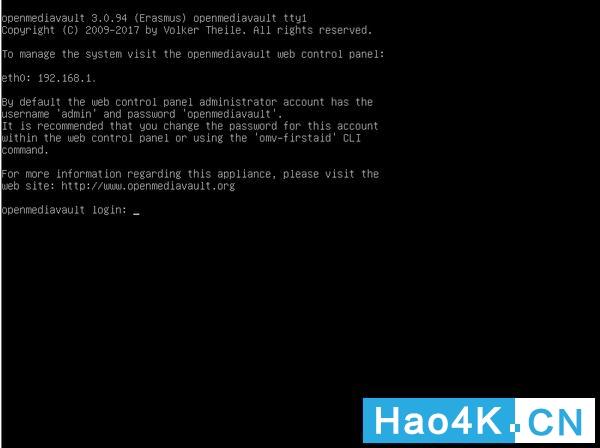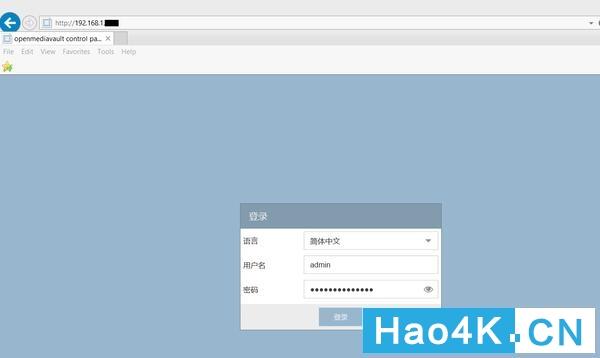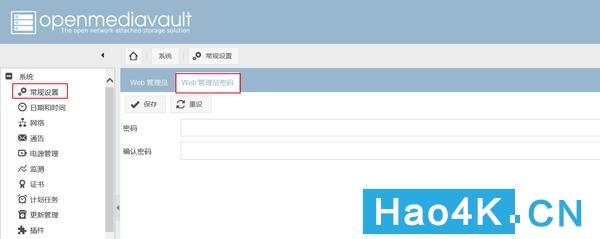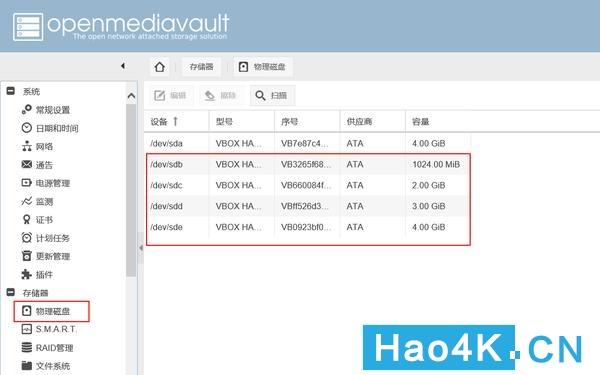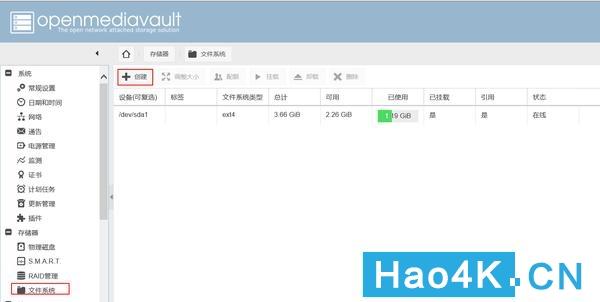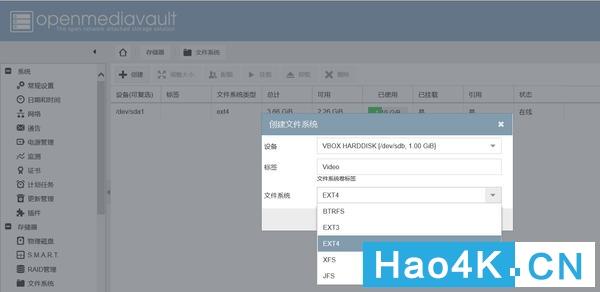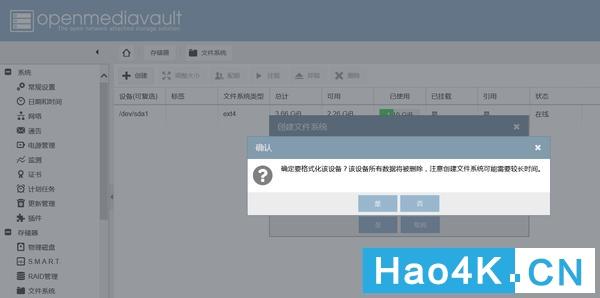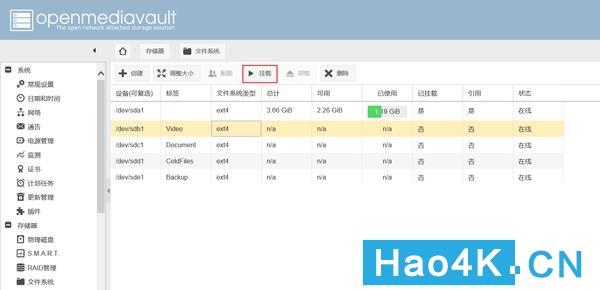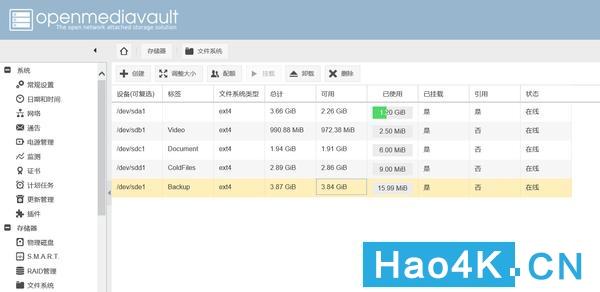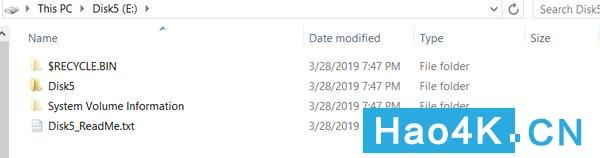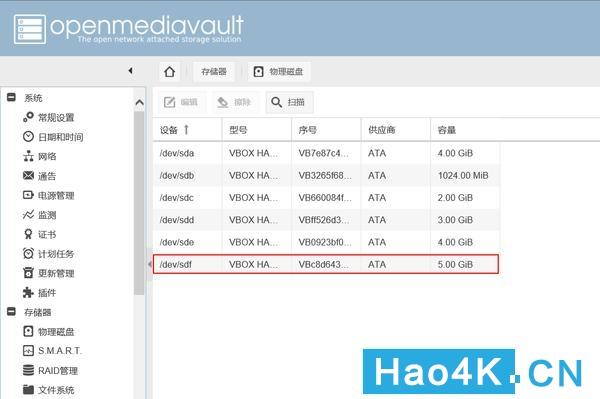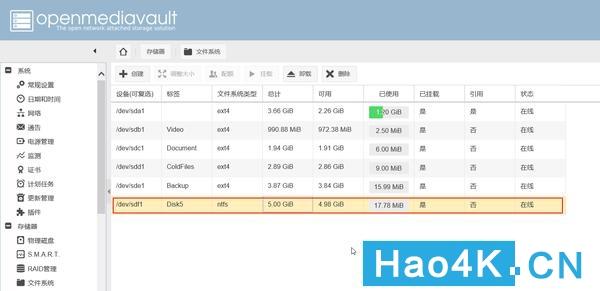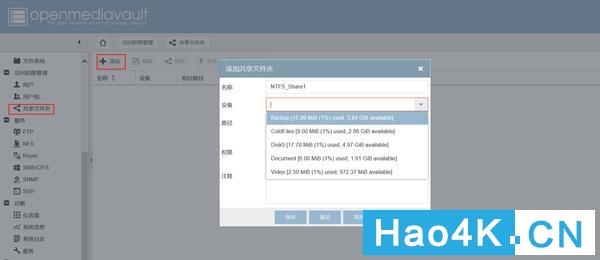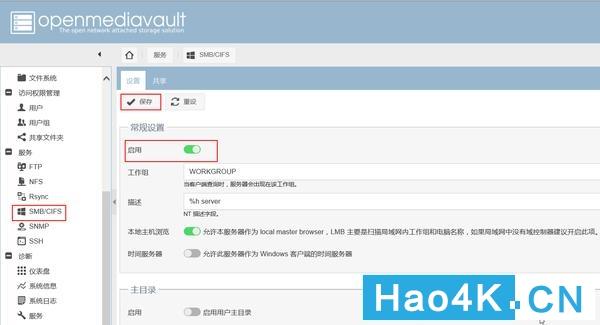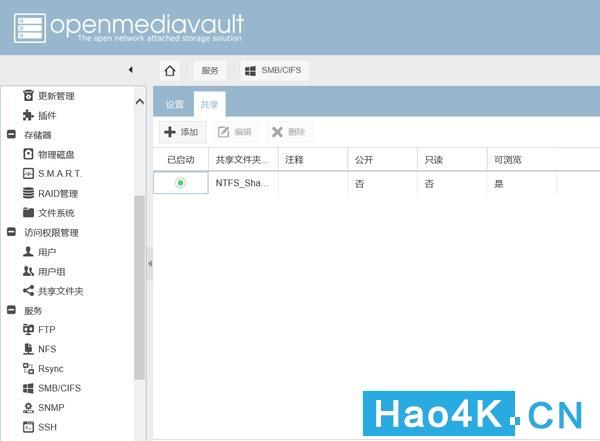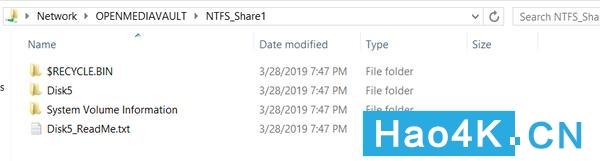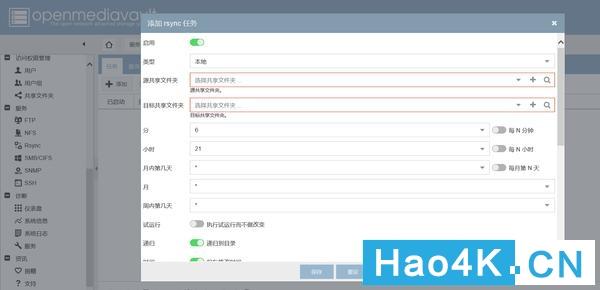原文作者:zeroits
教你用旧电脑DIY搭建NAS第二篇:OpenMediaVault试炼
前言
上篇中,大概介绍了那台”暂住”在我这里的老台机。。大概的配置是这样的:CPU: Atom N330硬盘最多可以放5块。现在已经有4块,2块160GB的3.5寸硬盘和1块250GB,1块320GB的2.5寸硬盘(花色不错,可以开胡了)内存比较少,只有512MB,所以装什么系统会比较发愁。使用思路
关于如何利用这台机器,我的大概想法是这样的:其中1块3.5寸的硬盘主要存放视频类的文件,按照我的习惯,文件不会长久保存,下载了之后在一段时间内会看掉,如果好看可能会留一份备份。不过,目前为止很少留了;另1块3.5寸的硬盘也是存放一些经常会使用到的文件,当然了,如果视频那个盘不够了,可以往这里放;第1块2.5寸的硬盘,相对容量小点的那个,也就是250GB的,存放一些冷文件,即不会经常用到,但是可能在某个点需要用到的那种最后那块320GB的作为其他盘中重要文件的备份,这块盘只是作为备份使用,平时不对它进行任何直接的操作前置的那个2.5寸硬盘接口,现在空置,但是不排除将来用于存放系统安装硬盘,可能你会奇怪为什么没有做个RAID什么的。确实,做RAID是最简单保证数据安全的方法,但是某种程度上来说,个人认为,RAID的效率还是比不上直接使用的效率。如果个人在规划中就做到了数据备份,反倒可以做到所有硬盘空间的利用最大化。况且,我这个情况中,每个硬盘的大小不一,除了RAID0是空间最大的之外,其他情况下,空间都是最小的,况且,RAID0并没有起到数据保护的目的。
所以,我个人还是利用合理规划每个硬盘的职能来实现数据保护的目的来,说回我们的正题:结合我这个硬件布局,操作系统应该怎么选?
一. Windows
一开始当然是想到使用Windows操作系统了,因为这个是最可以让自己偷懒和最熟悉的系统。而且,之前这个机器上装过Windows XP和Windows 7 32位,可以运行,只是当时是2GB的内存而已,现在硬件情况稍有变化,所以将Windows系统作为最后的备选方案。
二. 黑群晖
另一个选择就是使用黑群晖。因为一直看到K友分享关于黑群晖的方案,看到各种app很赞,所以这个方案,之前刚拿到机器的时候尝试过,但是有几个问题:
1. 因为机器配置的关系,只能装低版本的系统
2. 低版本的系统的关机功能是有问题的,尝试了一些方法,没有搞定关机这个事情,每次都要把机器强关,个人感觉有点不靠谱
3. 不知道什么原因,之前做的几个U盘都读不出来了,所以导致这次想再看看的时候已经无法启动了。所以最后在短暂尝试之后,宣布这套方案也暂时不考虑了。但是,当时使用旧版系统体验的那些功能,其实是可以满足我需要的那些功能的。。
当然了,这些问题只是我这边碰到的特例,所以不代表黑群晖不好,只是说这个方案不适合我这个硬件而已。只能再看其他方案了。。
三. OpenMediaVault
这个系统也是偶然间逛贴吧和论坛发现的,最后也在张K友处寻到了其他K友使用的一些教程。所以,既然这次既然有这么个机会去试试,就挑它吧。本文主要围绕这个系统展开。Open Media Vault介绍
这里先引用下官网的原文介绍:”openmediavault is the next generation network attached storage (NAS) solution based on Debian Linux. It contains services like SSH, (S)FTP, SMB/CIFS, DAAP media server, RSync, BitTorrent client and many more. Thanks to the modular design of the framework it can be enhanced via plugins.
openmediavault is primarily designed to be used in small offices or home offices, but is not limited to those scenarios. It is a simple and easy to use out-of-the-box solution that will allow everyone to install and administrate a Network Attached Storage without deeper knowledge.”它包含的一些功能:”Core
Debian Linux (Stretch) OS
Web based administration
Easy system updates via Debian package management
Usermanagement
Scheduled jobs
Multilanguage support
Service announcement via DNS-SD
Plugin system
Networking
Link aggregation
Wake On Lan
IPv6 support
Volume management
HDD power management (APM/AAM)
GPT partitions
EXT3/EXT4/XFS/JFS filesystem support
Software RAID JBOD/0/1/5/6/…
Quota (per volume)
ACL
Share management
Monitoring
Syslog
Watchdog
S.M.A.R.T.
SNMP (v1/2c/3) (read-only)
Email notifications
Proactive process and system state monitoring
Services
SSH
FTP
TFTP
NFS (v3/v4)
SMB/CIFS
RSync
Plugins
With the plugin system it is possible to add additional services, e.g.
LVM
LDAP Directory Service
AFP
Bittorrent client
DAAP server
UPS
iSCSI Target
Antivirus
…”
但是说实话,对我来说,我选它的原因只是几个简单的功能:支持SMB协议访问多文件系统支持,包括EXT3/EXT4和NTFS下载功能Rsync配合计划任务做备份功能我个人的习惯是对感兴趣的系统先会在虚拟机里面测试下看看大概情况,然后再往实体硬件上安装,这样是为了防止直接在硬件上倒腾最后发现不符合基本需求又得返工.
所以这里就出动之前介绍的虚拟机软件VirtualBox来安装测试下。系统安装过程由于我的硬件不是很好,所以选择了相对老旧,所以没有选择最新的版本,退而求其次选择的是3.0.94这个版本。虚拟机将配置5块硬盘,其中一块硬盘是为了模拟系统安装在U盘上的情况。
另外4块就是为了反映当前安装的4块盘。内存设置的也是512MB(虽然官方说硬件要求是1GB内存),不过因为主机相对来说强劲点,所以这个配置已经超过硬件的配置了。
虚拟机软件的本身安装和设置我就不写了,直接跳过到Open Media Vault的安装了。
典型的系统安装界面,选语言和地点,一般习惯性都是选英文的,否则有些翻译出来的东西都看不明白,碰到不认识的单词,宁可自己去查字典的
定义主机名
域名,默认即可
设置最高管理员root的密码
开始安装了
选择最近的安装包源
国内还在默默支持开源的学术机构及商业机构,默默给你们点赞安装完成
重启看到这样的画面,直接打开浏览器登录http://192.168.1.x即可
输入默认用户名admin和密码openmediavault建议大家进入系统第一件事情就是修改这个默认的密码
改完密码之后,我这边开始添加磁盘。当然,你也可以随便看看其他设置先确保我之前添加的磁盘都在。对于物理机来说,就是你安装的所有物理磁盘都可以被识别出来
但如果只是识别出来,那你还是用不了,必须在这些磁盘上面创建文件系统
创建文件系统时,一般来说既然底层就是Linux 那应该是选择EXT4比较好
如果是新设备,那就需要格式化按照之前的规划,1块用于存放视频文件,1块用于存放文件,1块用于存放一些相对少访问的冷文件,最后1块用于备份文件。但是格式化完之后还是不能直接使用,需要对它们进行挂载。
挂载完成,大伙都上线了哦
此时为了测试OMV是否支持使用NTFS格式的硬盘,我添加了一块已经格式化成NTFS,并且里面有文件的硬盘。这种场景对很多人来说应该比较常见,我们建NAS的时候可能已经有一些盘是有数据的,通常来说之前使用的基本都是Windows系统,所以是NTFS格式的。
NTFS硬盘里面的文件重新开机打开OMV,看看这块硬盘在不在
硬盘可以识别到文件系统可以直接挂载
这系统还真的是牛啊
现在我们开始建共享。首当其冲的就是看看刚才这块NTFS硬盘里面的文件还在不在
设完共享文件夹,把SMB服务给开起来
把共享文件夹配起来
于是,激动人心的时刻到了:数据都在!
其他的直接在EXT3上面建文件夹进行共享的方式,这里就不介绍了,方法一样的。另外一个很重要的功能就是可以使用rsync来进行备份的操作
当然了,如果你希望做一些其他的计划任务,你可以在计划任务中直接使用一些自定义的命令来完成
使用感受
一切看上去都很美好,对不对?确实是的!但是!这里一定要有个“但是”,同时我也发现了一些问题:系统安装会独占一整块盘,也就是如果我用160GB的硬盘安装,那基本就是这块盘浪费了,手上现在没有小容量的硬盘。。
系统可以安装到容量大于4GB的TF卡或者USB中,但是需要开启openmediavault-flashmemory这个插件,其实安装到小容量的SSD也是一样的,需要开启这个。但是,网上查了一些资料也看了官方的FAQ,发现这样好像会急速降低USB的寿命。。。看着还是比较令人担忧的。
总结
总体来说,OpenMediaVault还是很不错的,界面友好,操作方面,可以满足我绝大多数的需要,但是,让我失去一块160GB的硬盘,对我来说还是比较可惜的,而且装到USB上面也会降低USB的寿命,想想就有点害怕,所以,尽管OMV很好,但是,对于我这种情况来说,可能不是很合适。所以,我还得继续看看别的选择。。。敬请期待我下个选择吧。
旧电脑DIY搭建NAS第二篇:OpenMediaVault试炼 http://t.zijieimg.com/2oaKjR/